Bagaimana cara debug di dalam bekas docker dengan vscode?
Kunci untuk debugging kod dengan vscode dalam bekas Docker adalah untuk mengkonfigurasi persekitaran pembangunan dan kaedah sambungan. 1. Sediakan cermin dengan alat pembangunan, pasangkan kebergantungan yang diperlukan seperti debugpy atau nod, dan gunakan imej DevContainers rasmi untuk memudahkan konfigurasi; 2. Pasang kod sumber dan aktifkan pemalam jarak jauh, buat folder dan fail konfigurasi. 3. Konfigurasi debugger, tambahkan tetapan debug untuk bahasa yang sepadan dalam launch.json, dan membolehkan port mendengar dalam kod; 4. Menyelesaikan masalah biasa, seperti mendedahkan port debug, memastikan tuan rumah adalah 0.0.0.0, dan secara automatik memulakan perintah dengan postcreateCommand untuk memastikan proses debugging yang lancar.

Menggunakan vscode untuk kod debug dalam bekas docker sebenarnya tidak rumit. Kuncinya adalah untuk "menggerakkan" persekitaran pembangunan ke dalam bekas, dan pada masa yang sama, membolehkan vscode disambungkan secara normal. Selagi konfigurasi itu betul, pengalaman debugging hampir sama lancar seperti yang tempatan.
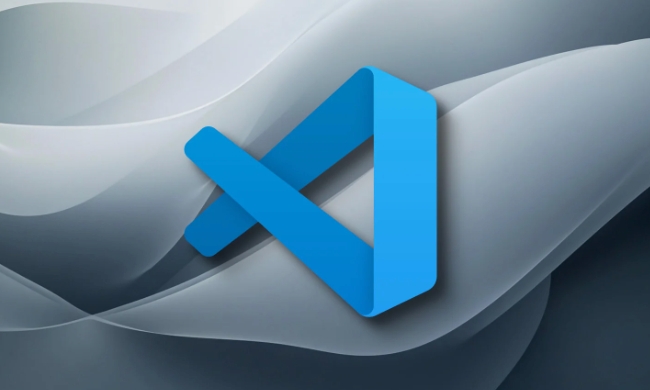
1. Sediakan cermin dengan alat pembangunan
Untuk debug dalam bekas, anda mesti terlebih dahulu memastikan bahawa terdapat kebergantungan pembangunan yang diperlukan dalam bekas. Sebagai contoh, jika anda menggunakan python, anda perlu memasang python3 , pip , debugpy ; Jika anda menggunakan node.js, anda perlu memasang node dan npm . Jika anda membina imej rasmi, anda boleh menambahkannya ke Dockerfile anda:

- Pasang kebergantungan debugging yang biasa digunakan (mengambil python sebagai contoh):
Jalankan Pip Pasang Debugpy
Anda juga boleh menggunakan imej asas secara langsung yang telah memasukkan persekitaran pembangunan, seperti mcr.microsoft.com/vscode/devcontainers/base siri siri yang disediakan oleh Microsoft, menghapuskan langkah -langkah konfigurasi manual.
2. Pasang kod sumber dan aktifkan pemalam SSH atau jarak jauh
Vscode Cara yang paling biasa untuk mengakses kod dalam bekas adalah melalui plugin kontena jauh . Plugin ini membolehkan anda meletakkan seluruh persekitaran pembangunan dalam bekas, dan editor itu sendiri berjalan pada tuan rumah.
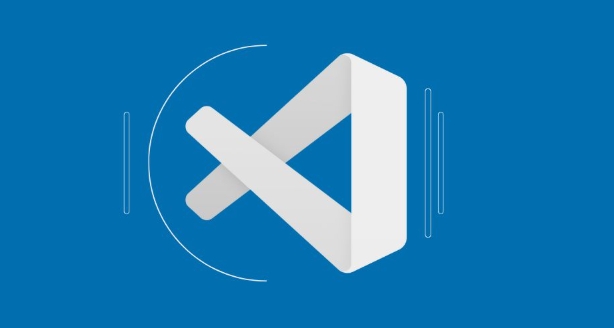
Langkah -langkah operasi adalah kira -kira seperti berikut:
- Pasang jarak jauh untuk vscode - plugin kontena
- Buat folder
.devcontainerdalam direktori root projek - Konfigurasikan fail
devcontainer.jsonuntuk menentukan imej, pemetaan port, mount volume, dll. - Klik ikon hijau di sudut kanan bawah dan pilih "Dibuka semula dalam bekas"
Dengan cara ini, VSCode secara automatik akan memulakan atau membina bekas dan melancarkan direktori projek semasa. Anda boleh membuka terminal dan debug kod seperti tempatan.
3. Konfigurasikan debugger (launch.json)
Selepas memasuki bekas, langkah seterusnya adalah untuk menubuhkan debugger. Mengambil Python Sebagai contoh, anda perlu menambah item konfigurasi dalam .vscode/launch.json :
{
"Versi": "0.2.0",
"Konfigurasi": [
{
"Nama": "Python: Container Debug Jauh",
"Jenis": "Python",
"Permintaan": "Pelancaran",
"Program": "$ {WorkspaceFolder} /Your_Script.py",
"Konsol": "IntegratedTerminal",
"JustMycode": Benar,
"Host": "Localhost",
"Port": 5678
}
]
}Kemudian masukkan pendengar debug dalam kod:
Import Debugpy Debugpy.Listen (('0.0.0.0', 5678)) debugpy.wait_for_client ()
Selepas memulakan debugging, vscode boleh disambungkan ke perkhidmatan debugging dalam bekas.
Jika ia adalah node.js, ia adalah serupa. Hanya ubah jenis launch.json ke node dan tentukan fail entri.
4. Soalan Lazim dan Petua
Kadang -kadang anda akan mendapati bahawa debugger tidak dapat dihubungkan, mungkin kerana:
- Bekas tidak mendedahkan port debug yang sepadan (seperti 5678). Ingatlah untuk menambah pemetaan port apabila
devcontainer.jsonataudocker run - Skrip anda tidak berjalan selepas bekas dimulakan, atau skrip tidak mencetuskan
listen(), menyebabkan debugger tidak dapat disambungkan. - Masalah Pengasingan Rangkaian: Pastikan tuan rumah adalah
0.0.0.0, jangan tuliskannya sebagai127.0.0.1, jika tidak, luaran tidak boleh disambungkan.
Satu lagi helah ialah anda boleh menggunakan medan postCreateCommand devcontainer.json untuk melaksanakan beberapa arahan permulaan selepas bekas dibuat, seperti memasang kebergantungan atau perkhidmatan permulaan.
Pada dasarnya itu sahaja. Walaupun keseluruhan proses nampaknya terlalu banyak, sekali .devcontainer dan launch.json dikonfigurasi, setiap kali anda membuka projek, anda boleh memasuki bekas dan debug dengan satu klik, yang sangat jelas.
Atas ialah kandungan terperinci Bagaimana cara debug di dalam bekas docker dengan vscode?. Untuk maklumat lanjut, sila ikut artikel berkaitan lain di laman web China PHP!

Alat AI Hot

Undress AI Tool
Gambar buka pakaian secara percuma

Undresser.AI Undress
Apl berkuasa AI untuk mencipta foto bogel yang realistik

AI Clothes Remover
Alat AI dalam talian untuk mengeluarkan pakaian daripada foto.

Clothoff.io
Penyingkiran pakaian AI

Video Face Swap
Tukar muka dalam mana-mana video dengan mudah menggunakan alat tukar muka AI percuma kami!

Artikel Panas

Alat panas

Notepad++7.3.1
Editor kod yang mudah digunakan dan percuma

SublimeText3 versi Cina
Versi Cina, sangat mudah digunakan

Hantar Studio 13.0.1
Persekitaran pembangunan bersepadu PHP yang berkuasa

Dreamweaver CS6
Alat pembangunan web visual

SublimeText3 versi Mac
Perisian penyuntingan kod peringkat Tuhan (SublimeText3)
 Cara Menetapkan Pembolehubah Alam Sekitar dalam Persekitaran PHP Penerangan Menambah Pembolehubah Alam Sekitar PHP
Jul 25, 2025 pm 08:33 PM
Cara Menetapkan Pembolehubah Alam Sekitar dalam Persekitaran PHP Penerangan Menambah Pembolehubah Alam Sekitar PHP
Jul 25, 2025 pm 08:33 PM
Terdapat tiga cara utama untuk menetapkan pembolehubah persekitaran dalam PHP: 1. Konfigurasi global melalui php.ini; 2. Melalui pelayan web (seperti setenv Apache atau fastcgi_param of nginx); 3. Gunakan fungsi Putenv () dalam skrip PHP. Antaranya, php.ini sesuai untuk konfigurasi global dan jarang mengubah konfigurasi, konfigurasi pelayan web sesuai untuk senario yang perlu diasingkan, dan putenv () sesuai untuk pembolehubah sementara. Dasar kegigihan termasuk fail konfigurasi (seperti php.ini atau konfigurasi pelayan web), fail .Env dimuatkan dengan perpustakaan dotenv, dan suntikan dinamik pembolehubah dalam proses CI/CD. Maklumat sensitif pengurusan keselamatan harus dielakkan dengan keras, dan disyorkan untuk digunakan.
 Bagaimana Membuat Bekas PHP Sokongan Pembinaan Automatik? Kaedah konfigurasi CI bersepadu persekitaran PHP
Jul 25, 2025 pm 08:54 PM
Bagaimana Membuat Bekas PHP Sokongan Pembinaan Automatik? Kaedah konfigurasi CI bersepadu persekitaran PHP
Jul 25, 2025 pm 08:54 PM
Untuk membolehkan bekas PHP menyokong pembinaan automatik, terasnya terletak pada mengkonfigurasi proses integrasi berterusan (CI). 1. Gunakan Dockerfile untuk menentukan persekitaran PHP, termasuk imej asas, pemasangan lanjutan, pengurusan ketergantungan dan tetapan kebenaran; 2. Konfigurasi alat CI/CD seperti Gitlabci, dan tentukan peringkat binaan, ujian dan penempatan melalui fail .gitlab-ci.yml untuk mencapai pembinaan, pengujian dan penggunaan automatik; 3. Mengintegrasikan kerangka ujian seperti PHPUnit untuk memastikan ujian secara automatik dijalankan selepas perubahan kod; 4. Gunakan strategi penempatan automatik seperti Kubernet untuk menentukan konfigurasi penempatan melalui fail penyebaran.yaml; 5. Mengoptimumkan Dockerfile dan mengamalkan pembinaan pelbagai peringkat
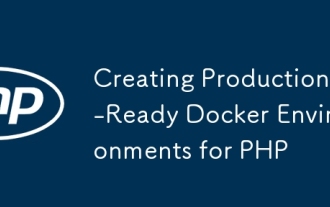 Mewujudkan persekitaran docker siap pengeluaran untuk php
Jul 27, 2025 am 04:32 AM
Mewujudkan persekitaran docker siap pengeluaran untuk php
Jul 27, 2025 am 04:32 AM
Menggunakan imej asas PHP yang betul dan mengkonfigurasi persekitaran docker yang dioptimumkan prestasi yang selamat adalah kunci untuk mencapai pengeluaran siap. 1. Pilih PHP: 8.3-fpm-alpine sebagai imej asas untuk mengurangkan permukaan serangan dan meningkatkan prestasi; 2. Lumpuhkan fungsi berbahaya melalui php.ini adat, matikan paparan ralat, dan aktifkan Opcache dan JIT untuk meningkatkan keselamatan dan prestasi; 3. Gunakan nginx sebagai proksi terbalik untuk menyekat akses kepada fail sensitif dan memajukan permintaan PHP dengan betul kepada PHP-FPM; 4. Gunakan imej pengoptimuman pelbagai peringkat untuk menghapuskan kebergantungan pembangunan, dan menubuhkan pengguna bukan akar untuk menjalankan bekas; 5. Supervisord pilihan untuk menguruskan pelbagai proses seperti Cron; 6. Sahkan bahawa tiada kebocoran maklumat sensitif sebelum penggunaan
 Bagaimana untuk membina persekitaran kontena tugas PHP yang bebas. Cara mengkonfigurasi bekas untuk menjalankan skrip masa PHP
Jul 25, 2025 pm 07:27 PM
Bagaimana untuk membina persekitaran kontena tugas PHP yang bebas. Cara mengkonfigurasi bekas untuk menjalankan skrip masa PHP
Jul 25, 2025 pm 07:27 PM
Membina persekitaran kontena tugas PHP yang bebas boleh dilaksanakan melalui Docker. Langkah -langkah khusus adalah seperti berikut: 1. Pasang Docker dan DockerCompose sebagai asas; 2. Buat direktori bebas untuk menyimpan fail Dockerfile dan Crontab; 3. Tulis Dockerfile untuk menentukan persekitaran PHPCLI dan memasang cron dan sambungan yang diperlukan; 4. Tulis fail crontab untuk menentukan tugas masa; 5. Tulis direktori script-compose.yml mount dan konfigurasikan pembolehubah persekitaran; 6. Mulakan bekas dan sahkan log. Berbanding dengan melaksanakan tugas masa dalam bekas web, bekas bebas mempunyai kelebihan pengasingan sumber, persekitaran murni, kestabilan yang kuat, dan pengembangan yang mudah. Untuk memastikan penangkapan dan penangkapan ralat
 Cara Menggunakan Kubernet untuk Memelihara Persekitaran PHP Pengeluaran Konsisten dan Piawaian Konfigurasi Bekas Tempatan
Jul 25, 2025 pm 06:21 PM
Cara Menggunakan Kubernet untuk Memelihara Persekitaran PHP Pengeluaran Konsisten dan Piawaian Konfigurasi Bekas Tempatan
Jul 25, 2025 pm 06:21 PM
Untuk menyelesaikan masalah ketidakkonsistenan antara persekitaran dan pengeluaran PHP, terasnya adalah menggunakan keupayaan kontena dan orkestra Kubernetes untuk mencapai konsistensi alam sekitar. Langkah -langkah khusus adalah seperti berikut: 1. Membina imej Docker bersatu, termasuk semua versi PHP, sambungan, kebergantungan dan konfigurasi pelayan web untuk memastikan imej yang sama digunakan dalam pembangunan dan pengeluaran; 2. Gunakan konfigurasi dan rahsia Kubernetes untuk menguruskan konfigurasi yang tidak sensitif dan sensitif, dan mencapai penukaran fleksibel konfigurasi persekitaran yang berbeza melalui gunung volum atau suntikan pembolehubah persekitaran; 3. Memastikan konsistensi tingkah laku aplikasi melalui fail definisi penyebaran Kubernet yang bersatu (seperti penggunaan dan perkhidmatan) dan termasuk dalam kawalan versi; 4.
 Apakah perbezaan antara vscode dan visual studio
Jul 30, 2025 am 02:38 AM
Apakah perbezaan antara vscode dan visual studio
Jul 30, 2025 am 02:38 AM
Vscodeisalis, cross-platformcodeeditorwithide-likefeaturesviaextensions, idealforwebandopen-sourcevelopment; 2.visualstudioisafull-capeured, windows-onlyesignedforcomplex.net, c, andenterprisplications;
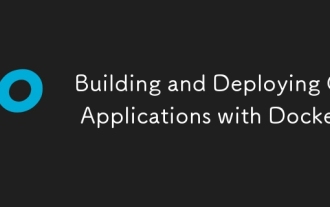 Membina dan menggunakan aplikasi Go dengan Docker
Jul 25, 2025 am 04:33 AM
Membina dan menggunakan aplikasi Go dengan Docker
Jul 25, 2025 am 04:33 AM
Usemulti-stagedockerbuildstocreatesmall, SecureImagesByCompilingthegobinaryinabuilderstageandcopyingittoaminimalruntimeimagelikealpinelinux, reducingizeAndattacksurface.2.optimizeBuildperformance.modandgo.modandgo.modandgo.modandgo.modandgo.modandgo.modandgo.modandgo.modandgo.modando
 Cara memasang vscode pada tingkap
Jul 27, 2025 am 03:16 AM
Cara memasang vscode pada tingkap
Jul 27, 2025 am 03:16 AM
GotoHttps: //code.visualstudio.comAndWownloadTheWindowSUserInstaller.2.runthe.Exefile,AlloWChanges.andSelectReCommendedOptionsonCludingAddingTopArdCreatAdesKtopShortcut.3.ClickFinShoShB







